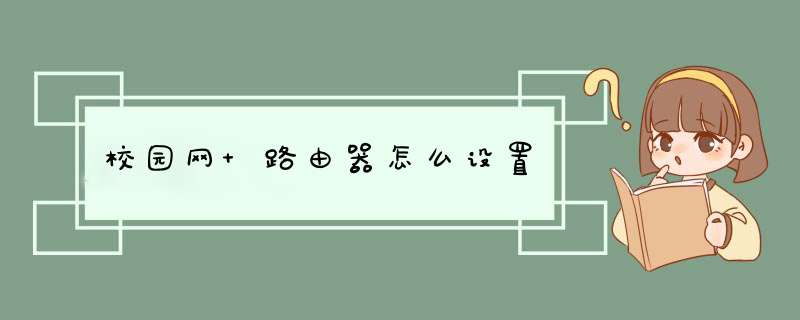
校园网路由器设置方法如下:
一、路由器设置之前期设置
1、长按路由器的reset键,将路由器恢复到出厂设置。
2、将校园网主线和计算机连线都接到路由器的lan口。
3、网上邻居上右键,选择属性。
4、再到本地连接属性,tcp/ip协议属性。
5、设置成自动获得IP地址和自动获得DNS服务器。
二、路由器参数设置(本例为TP-LINK,其他路由器类似)
1、打开浏览器窗口,在输入网址的地方输入路由器本地IP地址路径:192.168.1.1(路由器ip、户名密码在路由器底部查看)之后回车确认进入,即可进入如下路由器登录界面。
2、在DHCP服务功能里面选择不启用dhcp。
3、部分有WPS功能的路由器需要关闭该功能,此处点击“关闭WPS”, 使成为“已关闭”状态。
4、部分路由器需要将工作模式设置为AP模式。
5、重启路由器,设置完成,应该可以上网了。
在学校我们连接网络,应该如何设置路由器,下面是我整理的学校的'路由器怎么设置,欢迎阅读。
一、无线路由器设置
1.按照无线路由器的使用说明书,使用电脑打开登陆路由器管理界面,大多数路由器管理地址为192.168.1.1
2.找到【无线设置】-【基本设置】,在【SSID】中填入无线网络的名字(建议设置成宿舍号或者统一设置成同一名字),选择信道(共1,6,11三个信道可选,建议与相邻的宿舍的信道错开),勾选开启无线功能及开启SSID广播,
3.进入到【无线设置】-【无线安全设置】,设置无线访问密码,
4.进入到【DHCP服务器】-【DHCP服务】,将路由器的DHCP关闭,
二、网线与路由器的连接
1.将天翼校园宽带有线网络通过网线接入路由器LAN口(切记不能接WAN口),路由器上4个一模一样的口为LAN口,
按照以上方法,网络改造完成。
三、天翼无线宽带上网流程如下:
1.学生用手机或者电脑连接无线网络后,打开浏览器,任意输入一个网址,自动d出一个天翼校园客户端的下载地址,用户可根据自身的终端类型下载对应的客户端版本,
下载安装完成后,用户通过天翼校园客户端输入账号密码,拨号认证通过后即可访问互联网。
为了你和他人能够正常使用校园网,请务必按以下方法设置路由器!不设置路由器,将导致你不能访问校园内网,同楼层的其他校园网也不能访问内网资源!
一:路由器设置之前期设置:
1、长按路由器的reset键,将路由器恢复到出厂设置。
2、将校园网主线和计算机连线都接到路由器的lan口(wan口不能用):
3、网上邻居上右键,选择-属性:
4、再到本地连接属性,tcp/ip协议属性,(或者协议版本4)
5、设置成自动获得IP地址和自动获得DNS服务器。
二:路由器参数设置(本例为TP-LINK,其他路由器类似)(以上线路均连接正常)
1、打开浏览器窗口,在输入网址的地方输入路由器本地IP地址路径:192.168.1.1(路由器ip、用户名、密码在路由器底部查看)之后回车确认进入,即可进入如下路由器登录界面:
2、在DHCP服务功能里面选择不启用dhcp:
3、部分有WPS功能的路由器需要关闭该功能:
此处点击“关闭WPS”,使成为“已关闭”状态
4、部分路由器需要将工作模式 设置为AP模式
5、重启路由器,设置完成,应该可以上网了。
【拓展内容】
路由器怎么进去设置
一、基本安全设置
无线路由器基本安全设置主要包括以下几个方面:
1、如果路由器默认后台设置登陆账户与密码还是admin的话,请立即更改路由器默认用户名和密码;
2、路由器无线安全设置请选择最高级别的WPA2加密方式;
3、无线Wifi密码请设置的尽量复杂一些,建议是数字、字母和符号的混合组合,密码长度最好大于8位数,例如:【@0846&15@26】这样的复杂长度密码,一般的蹭网卡都很慢破解;
4、不要将无线路由器的Wifi密码告诉陌生不可信的人;
5、移动设备(智能手机、平板)不要最好不要预约或者越ROOT,ROOT或者越狱后的设备尽量不要连接陌生不可信的Wifi网络;
注:此条主要防止黑客入侵您的移动设备,被安装一些后门程序,然后移动设备连接家中的Wifi网络,就容易遭黑客窃取路由信息。
二、无线路由器高级安全设置
1、开启Mac白名单功能
在路由器众多防护机制中,MAC地址白名单绝对是路由器的高级安全功能之一,不过是几十元还是几百甚至上千元的无线路由器,绝大多数产都具有Mac白名单功能,这个功能最大的亮点在于,开启后,可以将路由器和电脑或者移动设备的mac地址绑定,实现一对一授权访问。
开启此功能后,仅限绑定的用户访问网络,其他未绑定用户,即便获取到了Wifi密码,也会因为没有授权而无法访问网络,可以很程度的保障路由器安全。
2、AP隔离
开启Mac白名单后,新的陌生设备如何获取到了wifi密码,就可以在内网乱逛,尽管无法访问互联网,但这样也可能存在风险,比如黑客高手可以监听路由内网信息。通过开启路由AP隔离则可以解决Mac绑定不足的问题。
有它在,连入局域网的设备间都是隔离的,数据不互通。这时的陌生设备技艺再高超也没法来监听你上网的'数据了。不过它也有缺点,比如导致局域网软件基本没法使用。包括QQ的局域网速传、飞鸽传书等一大票功能都要废掉,目前还不确定局域网游戏对战、文件共享(SMB)这些功能是否能用,但目测可能性不大。
AP隔离算是稍微高级的功能,百元以上的传统路由基本支持,不过一些价格过低的路由器可能无此功能。
3、开启路由器防DDOS和端口控制功能
目前多数路由器高级设置中,都有防DDOS功能,默认该功能并未开启,不过这个模块很重要,如果路由被DDOS,整个网速会下降的很厉害。防DDOS,就是保证路由遭受时用户不受影响。
同样的,端口也是路由器高级安全设置中的一个功能,普通路由上一般可能会开放80(远程访问)、23(SSH)以及某些随机端口(厂商测试用),不过按照安全准则,还是尽量不开设端口。前不久某T大厂由于在稳定版固件中未关闭测试端口,结果成了安全界大笑话。
路由器怎么设置才安全?结合以上路由器基本安全设置和高级安全设置,对于普通用户来说,绝对可以保证高达99.9%路由器安全,对于多数对安全要求不是很高的家庭或者个人用户来说,将基本安全做好,就可以很好的保障路由器安全,如果是企业或者一些对数据安全要求比较高的地方,可以将高级安全也做上,确保路由器99.9%近乎绝对的安全。
欢迎分享,转载请注明来源:内存溢出

 微信扫一扫
微信扫一扫
 支付宝扫一扫
支付宝扫一扫
评论列表(0条)